iPhone 很受歡迎。 但是,許多人認為在iOS設備之間同步數據時令人頭疼。 在本文中,我們想向您展示如何在iPhone和iPad之間傳輸聯繫人,視頻,照片,鈴聲等數據。 您可以輕鬆地 將iPhone與iPad同步 一旦您知道正確的方法。
單擊此處以了解有關的更多信息 將照片從iPhone傳輸到iPad.

為了在iPhone和iPad之間有效地傳輸聯繫人,消息和其他數據,您最好找到一個信譽良好且安全的第三方工具來執行此操作。 在這裡,我們將建議您使用iOS數據傳輸工具, FoneTrans。 這款精巧直觀的軟件旨在幫助您在兩個iOS設備之間同步iOS數據。 它支持iPhone X / 8/7 / SE / 6s Plus / 6s / 6 Plus / 6 / 5s / 5 / 4S / 4 / 3GS,iPad Pro / Air 2 / mini 4/3/2,iPod touch 6/5 / 4。 首先,下載並安裝它,並了解其工作原理。
步驟 1 將iPhone和iPad都插入計算機
啟動軟件,然後通過USB電纜將iPhone和iPad連接到計算機。 智能程序將自動檢測它們。

步驟 2 在iPhone和iPad之間同步文件
當兩個iOS設備都被識別時,該軟件將為您提供2個選項。
將所有數據從iPad同步到iPhone
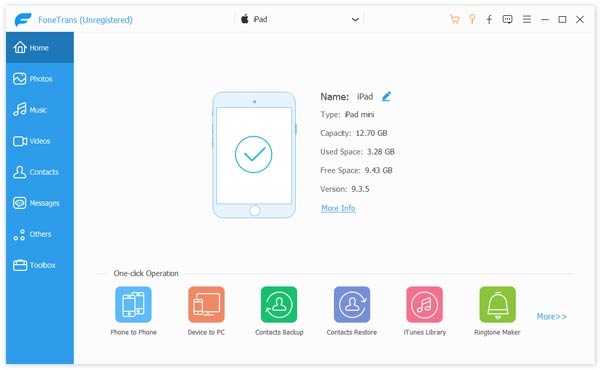
單擊iPad設備,該軟件將顯示iPad信息,如上圖所示。
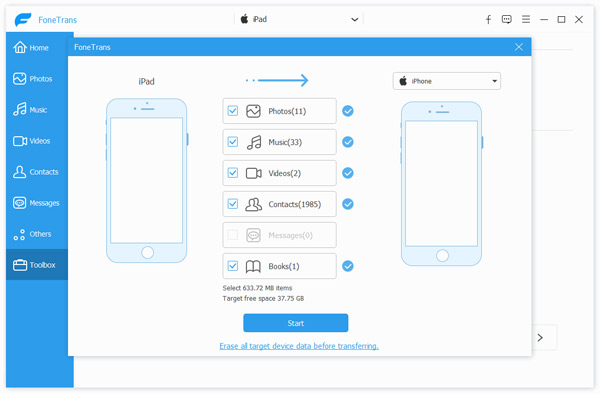
在界面底部選擇“到iDevice”。 然後,程序將開始掃描所有ipad文件。 完成此過程後,您可以找到可以將哪些數據和多少文件同步到您的iPhone。 最後,單擊“開始”,只需單擊一下即可將所有iPad文件複製到iPhone。
將特定文件從iPad同步到iPhone
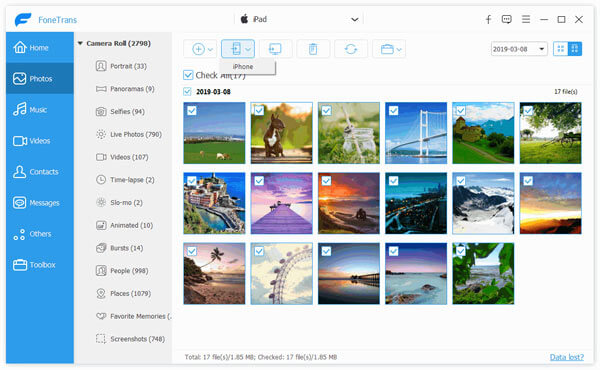
例如,如果要將諸如照片之類的特定數據從iPad傳輸到iPhone,則可以轉到響應選項卡,從左側列表的“ iPad”部分下的“照片”。 選擇您要同步的圖片。 然後,單擊“導出到”>“ iPhone”將照片從iPad傳輸到iPhone。
步驟 3 將文件從iPad傳輸到iPhone
選擇目標文件夾後,您選擇的文件將從iPad同步到iPhone。
與共享iOS文件 空投,這兩個iDevice都應運行iOS 7或更高版本,或運行OS X Yosemite或更高版本的Mac:
◆iPhone 5或更高版本
◆iPad Pro
◆iPad(第4代)或更高版本
◆iPad mini或更高版本
◆iPod touch(第5代)或更高版本
您還需要打開Wi-Fi和藍牙。 如果要與您的聯繫人共享,請登錄iCloud。
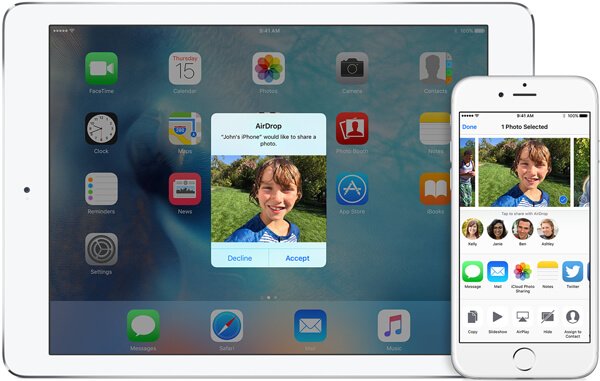
步驟 1 向上滑動屏幕,以分別從iPhone和iPad打開模塊化控制中心。 並點擊“ AirDrop”,然後選擇“所有人”。
步驟 2 例如,轉到iPhone Photos應用,選擇要同步的圖像,然後點擊左下角的“共享”按鈕。
步驟 3 單擊“共享”時,您的iPhone名稱應出現在彈出界面中,然後點按它。 很快,您的iPhone會顯示“ iPad想共享照片”的消息。 選擇“接受”以接收圖像。
在本文中,我們主要介紹如何 將iPad與iPhone同步 通過Airdrop和iOS數據傳輸。 希望您能解決這個問題。
如果僅要將iPad同步到iTunes,則可以訪問: 將iPad同步到iTunes.